Note
L’accès à cette page nécessite une autorisation. Vous pouvez essayer de vous connecter ou de modifier les répertoires.
L’accès à cette page nécessite une autorisation. Vous pouvez essayer de changer de répertoire.
Important
Azure Cache pour Redis a annoncé sa chronologie de mise hors service pour toutes les références SKU. Nous vous recommandons de déplacer vos instances Azure Cache pour Redis existantes vers Azure Managed Redis dès que vous le pouvez.
Pour plus d’informations sur la mise hors service :
Cet article décrit les configurations disponibles pour vos instances de cache Azure pour Redis. Cet article décrit également la Configuration du serveur Redis par défaut pour les instances Azure Cache pour Redis.
Remarque
Pour plus d'informations sur la configuration et l'utilisation des fonctionnalités de cache premium, consultez Comment configurer la persistance et Comment configurer la prise en charge du réseau virtuel.
Configurer les paramètres du cache Azure pour Redis
Dans le portail Azure, recherchez et sélectionnez Cache Azure pour Redis.
Dans la page Cache Azure pour Redis , sélectionnez Créer un>cache Azure pour Redis.
Sous l’onglet Informations de base de la page Nouveau cache Redis , configurez les paramètres suivants :
- Abonnement : sélectionnez l'abonnement souhaité.
- Groupe de ressources : sélectionnez un groupe de ressources, ou sélectionnez Créer et entrez un nouveau nom de groupe de ressources. La mise en place de toutes vos ressources d’application dans le même groupe de ressources vous permet de les gérer ou de les supprimer facilement ensemble.
-
Nom : entrez un nom de cache unique dans la région. Le nom doit :
- Doit être une chaîne de 1 à 63 caractères.
- Contiennent uniquement des chiffres, des lettres et des traits d’union.
- Commencez et terminez par un nombre ou une lettre.
- Ne pas contenir des traits d’union consécutifs.
- Région : sélectionnez une région Azure près d’autres services qui utilisent votre cache.
- Référence SKU du cache : sélectionnez une référence SKU pour déterminer les tailles disponibles, les performances et les fonctionnalités de votre cache.
- Taille du cache : sélectionnez une taille de cache. Pour plus d’informations, consultez Présentation d’Azure Cache pour Redis.
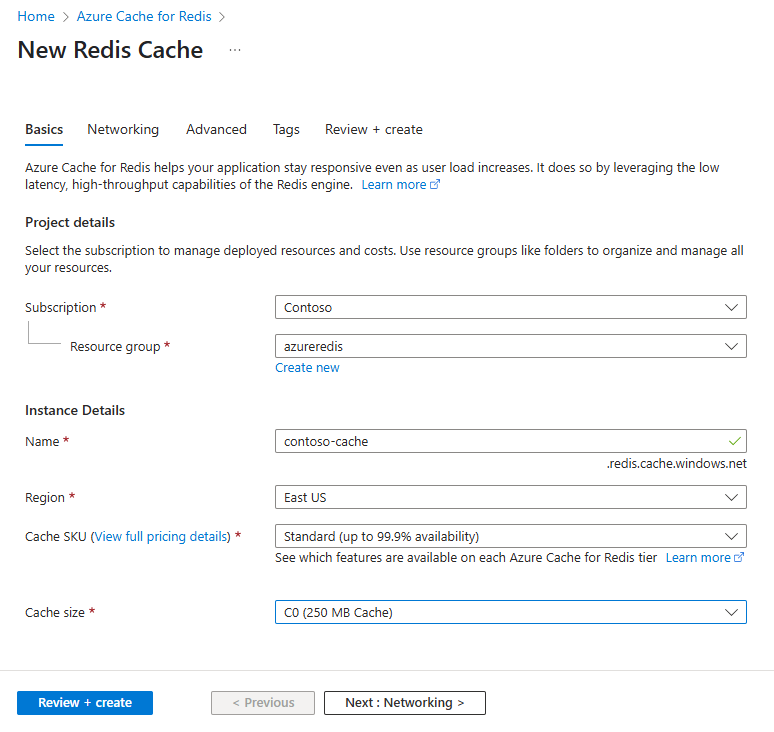
Sélectionnez l’onglet Mise en réseau , ou sélectionnez Suivant : Mise en réseau.
Sous l’onglet Mise en réseau, sélectionnez une méthode de connectivité à utiliser pour le cache. Le point de terminaison privé est recommandé pour la sécurité. Si vous sélectionnez Point de terminaison privé, sélectionnez Ajouter un point de terminaison privé et créez le point de terminaison privé.
Sélectionnez l’onglet Avancé , ou sélectionnez Suivant : Avancé.
Dans le volet Avancé , configurez les options suivantes :
- Sélectionnez Authentification Microsoft Entra ou Authentification par clés d’accès. L’authentification Microsoft Entra est activée par défaut.
- Choisissez s’il faut activer le port non TLS.
- Pour un cache Premium, vous pouvez configurer ou désactiver des zones de disponibilité. Vous ne pouvez pas désactiver les zones de disponibilité une fois le cache créé. Pour un cache Standard, les zones de disponibilité sont allouées automatiquement. Les zones de disponibilité ne sont pas disponibles pour la référence SKU de base.
- Pour un cache Premium, configurez les paramètres pour le nombre de réplicas, le clustering et le nombre de partitions, l’identité managée affectée par le système et la persistance des données.
L’image suivante montre l’onglet Avancé pour la référence SKU Standard.
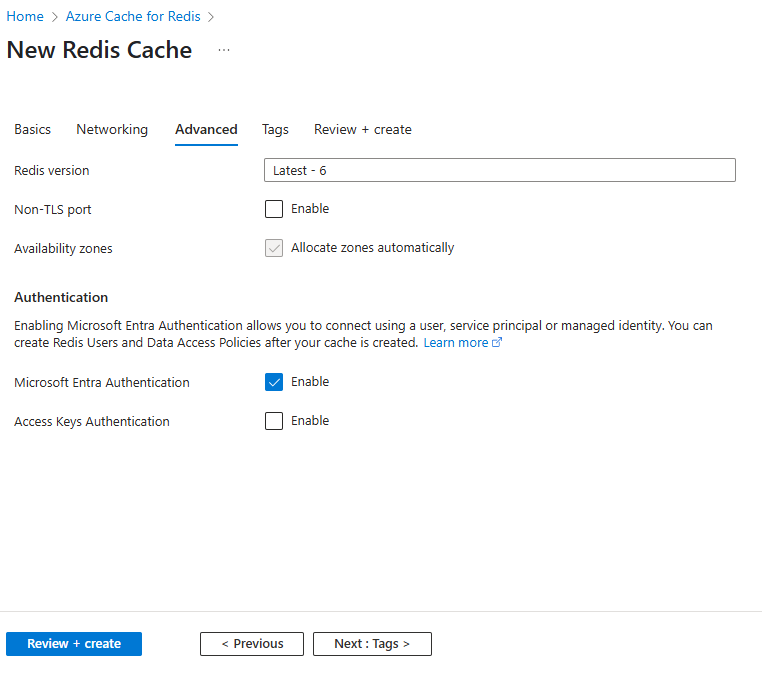
Important
Utilisez l’ID Microsoft Entra avec des identités managées pour autoriser les demandes sur votre cache si possible. L’autorisation utilisant l’ID Microsoft Entra et l’identité managée offre une meilleure sécurité et est plus facile à utiliser que l’autorisation de clé d’accès partagé. Pour plus d’informations sur l’utilisation d’identités managées avec votre cache, consultez Utiliser Microsoft Entra ID pour l’authentification du cache.
Si vous le souhaitez, sélectionnez l’onglet Balises ou sélectionnez Suivant : Balises, puis entrez les noms et les valeurs des balises pour catégoriser vos ressources de cache.
Sélectionnez Vérifier + créer, puis une fois la validation réussie, sélectionnez Créer.
Le nouveau déploiement de cache prend plusieurs minutes. Vous pouvez surveiller la progression du déploiement sur la page Azure Cache pour Redis du portail. Lorsque l’état du cache s’affiche en cours d’exécution, le cache est prêt à être utilisé.
Vous pouvez afficher et configurer les paramètres suivants à l’aide du Menu Ressource. Les paramètres que vous voyez dépendent du niveau de votre cache. Par exemple, vous ne voyez pas Redémarrer si vous utilisez le niveau Enterprise.
- Vue d'ensemble
- Journal d’activité
- Contrôle d’accès (IAM)
- Balises
- Diagnostiquer et résoudre les problèmes
- Événements
- Paramètres
- Administration
- Surveillance
- Automatisation
- Paramètres de support et dépannage
Vue d’ensemble
La section Vue d’ensemble fournit des informations de base sur votre cache, notamment le nom, les ports, le niveau tarifaire et des métriques de cache sélectionnées.
Journal d’activité
Sélectionnez Journal d’activité pour afficher les actions effectuées dans votre cache. Vous pouvez également utiliser le filtrage pour développer cette vue afin d’inclure d’autres ressources. Pour en savoir plus sur l’utilisation des journaux d’audit, voir Afficher les journaux d’activité pour auditer les actions sur les ressources. Pour plus d’informations sur la surveillance du journal d’activité, consultez Journal d’activité.
Contrôle d’accès (IAM)
La section Contrôle d’accès (IAM) fournit un support pour le contrôle d’accès basé sur un rôle Azure (Azure RBAC) dans le portail Azure. Cette configuration aide les organisations à satisfaire de manière simple et précise à leurs exigences en matière de gestion de l’accès. Pour plus d’informations, consultez Contrôle d’accès en fonction du rôle Azure dans le portail Azure.
Balises
La section Balises vous aide à organiser vos ressources. Pour plus d’informations, voir Organisation des ressources Azure à l’aide de balises.
Diagnostiquer et résoudre les problèmes
Sélectionnez Diagnostiquer et résoudre les problèmes pour afficher les problèmes courants et les stratégies de résolution associées.
Événements
Sélectionnez Événements pour ajouter des abonnements à des événements à votre cache. Utilisez des événements pour créer des applications réactives et pilotées par les événements avec un service de routage d’événements complètement managé et intégré dans Azure.
Le service Event Grid vous permet d’automatiser votre infrastructure cloud, de créer des applications sans serveur et d’intégrer les services et les clouds. Pour plus d’informations, consultez Qu’est-ce qu’Azure Event Grid.
Console Redis
Vous pouvez émettre en toute sécurité des commandes aux instances de cache Azure pour Redis à l’aide de la Console Redisdisponible dans le portail Azure pour tous les niveaux de caches.
Important
La console Redis ne fonctionne pas lorsqu’un cache comporte l’une des options suivantes :
- Réseau virtuel. Quand votre cache fait partie d’un réseau virtuel, seuls les clients se trouvant dans celui-ci peuvent accéder au cache. La console Redis s’exécutant dans votre navigateur local, lui-même situé à l’extérieur du réseau virtuel, elle ne peut pas se connecter à votre cache.
- Liaison privée
- Clés d’accès désactivées
Remarque
Pour accéder à la console Redis, vous devez au moins avoir un rôle intégré de contributeur(-trice).
Pour accéder à la console Redis, dans le volet de travail du menu Ressource, sélectionnez l’onglet Console.
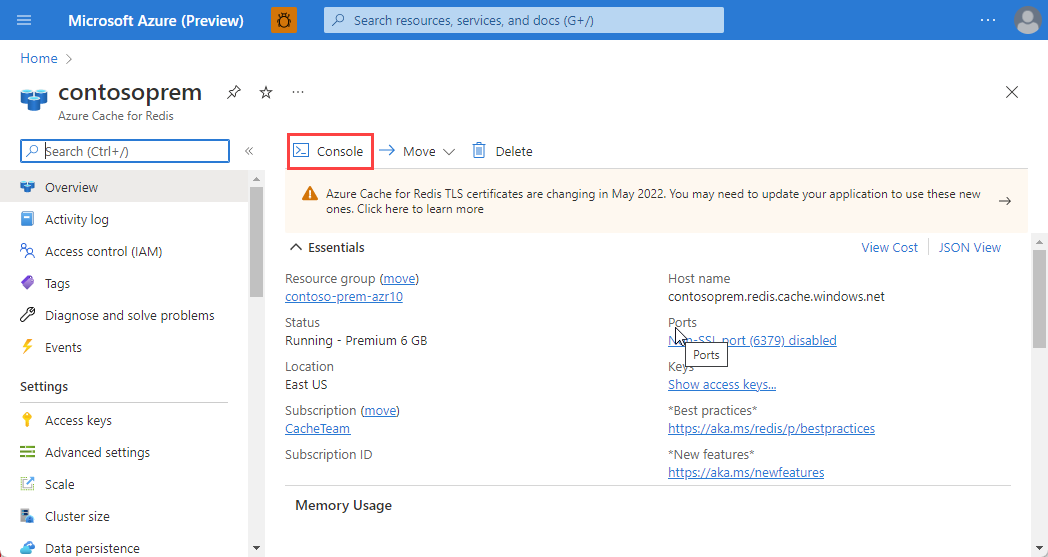
Pour émettre des commandes sur votre instance de cache, tapez la commande souhaitée dans la console.
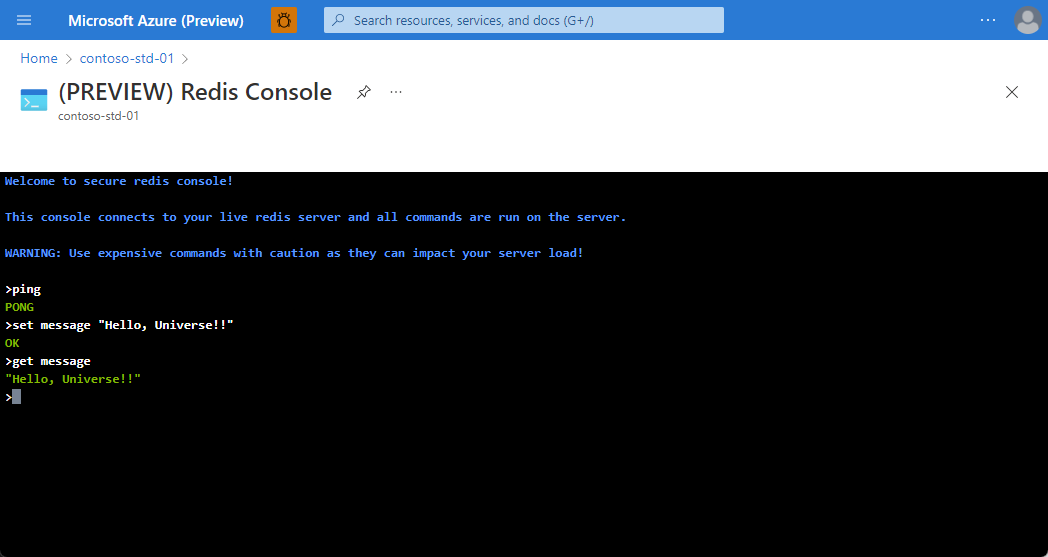
Remarque
Les commandes Redis ne sont pas toutes prises en charge dans le cache Azure pour Redis. Pour obtenir la liste des commandes Redis désactivées pour le cache Azure pour Redis, consultez la section Commandes Redis non prises en charge dans Azure Cache pour Redis. Pour plus d’informations sur les commandes Redis, consultez https://redis.io/commands.
Utilisation de la Console Redis avec un cache premium en cluster
Lors de l’utilisation de la Console Redis avec un cache en cluster premium, vous pouvez émettre des commandes vers une partition unique du cache. Pour émettre une commande vers une partition spécifique, connectez-vous d’abord à la partition de votre choix en la choisissant dans le sélecteur de partition.

Si vous tentez d’accéder à une clé stockée dans une autre partition que la partition connectée, un message d’erreur semblable au message suivant s’affiche :
shard1>get myKey
(error) MOVED 866 13.90.202.154:13000 (shard 0)
shard1>get myKey
(error) MOVED 866 13.90.202.154:13000 (shard 0)
Dans l’exemple précédent, la partition 1 est la partition sélectionnée, mais myKey se trouve dans la partition 0, comme indiqué par la partie (shard 0) du message d’erreur. Dans cet exemple, pour accéder à myKey, sélectionnez la partition 0 à l’aide du sélecteur de partition et émettez ensuite la commande souhaitée.
Déplacement du cache vers un nouvel abonnement
Pour déplacer votre cache vers un nouvel abonnement, sélectionnez Déplacer.

Pour plus d’informations sur le déplacement des ressources d’un groupe de ressources vers un autre et d’un abonnement vers un autre, consultez Déplacer des ressources vers un nouveau groupe de ressource ou un nouvel abonnement.
Paramètres
La section Paramètres vous permet d’accéder aux paramètres suivants et de les configurer pour votre cache.
- Authentification
- Paramètres avancés
- Mettre à l'échelle
- Taille du cluster
- Persistance des données
- Planification de mises à jour
- Géoréplication
- Point de terminaison privé
- Réseau virtuel
- Pare-feu
- Propriétés
- Verrous
Authentification
Il y a deux options d’authentification possibles : les clés d’accès et l’authentification Microsoft Entra.
Sélectionnez Clés d’accès pour afficher ou régénérer les clés d’accès de votre cache. Ces clés sont utilisées par les clients qui se connectent à votre cache.

Paramètres avancés
Vous pouvez configurer les paramètres suivants dans le panneau Paramètres avancés à gauche.
Ports d’accès
Par défaut, l’accès non TLS/SSL est désactivé pour les nouveaux caches. Pour activer le port non-TLS, sélectionnez Non pour Autoriser l'accès uniquement via SSL sur le panneau Paramètres avancés à gauche, puis sélectionnez Enregistrer.
Remarque
L’accès TLS à Azure Cache pour Redis prend en charge TLS 1.0, 1.1 et 1.2. Toutefois, les versions 1.0 et 1.1 vont bientôt être mises hors service. Pour plus d’informations, lisez Supprimer TLS 1.0 et 1.1.

Stratégies de mémoire
Utilisez les paramètres de stratégie Maxmemory, maxmemory-reserved et maxfragmentationmemory-reserved des Paramètres avancés du menu Ressource à gauche pour configurer les stratégies de mémoire du cache. Quand vous créez un cache, les valeurs maxmemory-reserved et maxfragmentationmemory-reserved sont définies par défaut sur 10 % de maxmemory, ce qui correspond à la taille du cache.
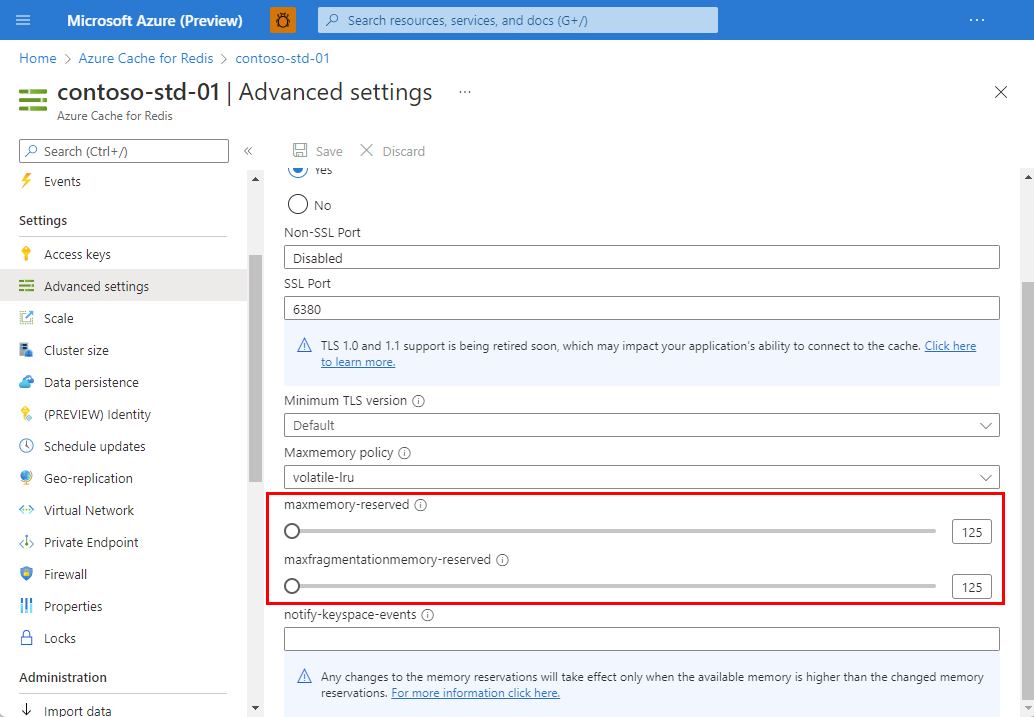
La stratégie MaxMemory configure la stratégie d’éviction pour le cache, et vous permet de choisir parmi les stratégies d’éviction suivantes :
-
volatile-lru: La stratégie d'expulsion par défaut. Il supprime la clé la moins récemment utilisée de toutes les clés avec un jeu d’expiration. -
allkeys-lru: supprime la clé moins récemment utilisée. -
volatile-random: supprime une clé aléatoire pour laquelle une date d’expiration est définie. -
allkeys-random: supprime une clé aléatoire. -
volatile-ttl: supprime la clé avec la plus courte durée de vie en fonction de la date d’expiration définie pour elle. -
noeviction: aucune stratégie d’éviction. Retourne un message d’erreur si vous tentez d’insérer des données. -
volatile-lfu: supprime les clés le moins fréquemment utilisées parmi toutes les clés avec un champ d’expiration défini. -
allkeys-lfu: supprime les clés le moins fréquemment utilisées de toutes les clés.
Pour plus d’informations sur les stratégies maxmemory, voir Stratégies d’éviction.
Le paramètre maxmemory-reserved détermine la quantité de mémoire en Mo par instance dans un cluster qui est réservée à des opérations sans mise en cache telles que la réplication pendant le basculement. La définition de ce paramètre vous permet d’avoir une expérience de serveur Redis plus cohérente lorsque votre charge varie. Cette valeur doit être plus élevée pour les charges de travail qui écrivent de grandes quantités de données. Lorsque la mémoire est réservée pour ces opérations, elle n’est pas disponible pour le stockage des données mises en cache. Les valeurs minimale et maximale sur le curseur sont 10 % et 60 %, en mégaoctets. Vous devez définir la valeur dans cette plage.
Le paramètre maxfragmentationmemory-reserved détermine la quantité de mémoire (en mégaoctets par instance dans un cluster) réservée pour la fragmentation de la mémoire. La définition de ce paramètre vous permet d’avoir un serveur Redis plus cohérent lorsque le cache est plein ou presque, et que le taux de fragmentation est élevé. Lorsque la mémoire est réservée pour ces opérations, elle n’est pas disponible pour le stockage des données mises en cache. Les valeurs minimale et maximale sur le curseur sont 10 % et 60 %, en mégaoctets. Vous devez définir la valeur dans cette plage.
Quand vous choisissez une nouvelle valeur de réservation de mémoire (maxmemory-reserved ou maxfragmentationmemory-reserved), anticipez la façon dont ce changement peut affecter un cache déjà en cours d’exécution et qui contient de grandes quantités de données. Par exemple, si vous avez un cache de 53 Go avec 49 Go de données, changez la valeur de réservation sur 8 Go. Ce changement réduit la mémoire maximale disponible pour le système à 45 Go. Si vos valeurs used_memory ou used_memory_rss actuelles sont supérieures à la nouvelle limite de 45 Go, le système doit supprimer des données jusqu’à ce que les valeurs used_memory et used_memory_rss soient toutes deux inférieures à 45 Go. La suppression de données peut augmenter la fragmentation de la charge et de la mémoire du serveur. Pour plus d’informations sur les métriques de cache tel que used_memory et used_memory_rss, consultez Créer vos propres métriques.
Important
Les paramètres maxmemory-reserved et maxfragmentationmemory-reserved sont disponibles pour les caches de base, Standard et Premium.
Notifications de Keyspace (paramètres avancés)
Accédez au panneau Paramètres avancés à gauche pour configurer les notifications de keyspace Redis. Les notifications de keyspace permettent aux clients de recevoir des notifications lorsque certains événements se produisent.
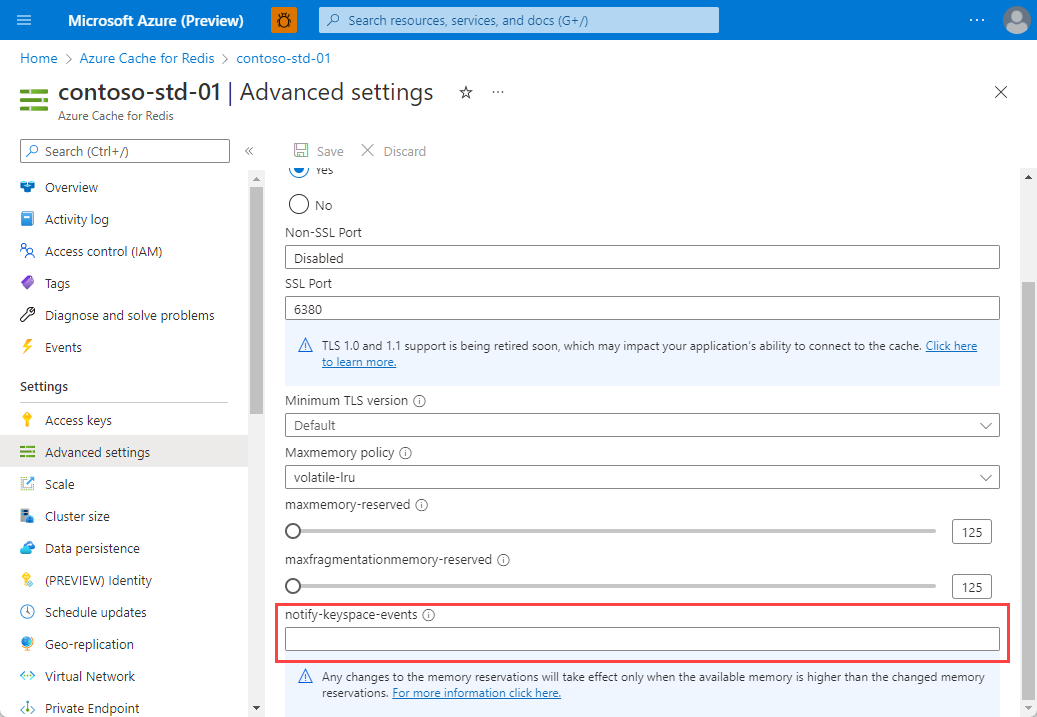 )
)
Important
Les notifications de keyspace et le paramètre notify-keyspace-events sont uniquement disponibles pour les caches Standard et Premium.
Pour plus d’informations, voir Notifications de keyspace Redis. Pour un exemple de code, voir le fichier KeySpaceNotifications.cs dans l’exemple Hello world.
Échelle
Sélectionnez Mise à l’échelle pour afficher ou modifier le niveau tarifaire de votre cache. Pour plus d’informations sur la mise à l’échelle, consultez la page Mise à l’échelle du cache Azure pour Redis.

Taille du cluster
Sélectionnez Taille du cluster afin de changer la taille du cluster pour un cache de niveau Premium en cours d’exécution avec le clustering activé.

Pour modifier la taille du cluster, utilisez le curseur ou entrez un nombre compris entre 1 et 10 dans la zone de texte Nombre de partitions. Cliquez ensuite sur OK pour enregistrer.
Persistance des données
Sélectionnez Persistance des données pour activer, désactiver ou configurer la persistance des données de votre cache Premium. Azure Cache pour Redis offre la persistance Redis grâce à la persistance RDB et à la persistance AOF.
Pour plus d’informations, consultez la page Comment configurer la persistance pour un Cache Azure pour Redis Premium.
Important
La persistance des données Redis est destinée aux caches Premium, aux caches Enterprise (préversion) et aux caches Enterprise Flash (préversion).
Identité
Utilisez Identité pour configurer des identités managées. Les identités managées sont souvent utilisées dans Azure, car elles aident les développeurs à réduire leur charge de travail liée à la gestion des secrets et des informations d’identification.
Actuellement, vous ne pouvez utiliser que des identités managées pour le stockage. Pour plus d’informations, consultez Identité managée pour le stockage.
Remarque
La fonctionnalité d’identité managée n’est disponible pour une utilisation avec le stockage que dans le niveau Premium.
Planifier les mises à jour
La section Planification des mises à jour vous permet de choisir une fenêtre de maintenance pour les mises à jour du serveur Redis de votre cache.
Important
Notez que la fenêtre de maintenance s’applique uniquement aux mises à jour du serveur Redis et non à toutes les mises à jour d’Azure ou celles du système d’exploitation des machines virtuelles qui hébergent le cache.

Pour spécifier une fenêtre de maintenance, sélectionnez les jours de votre choix. Spécifiez ensuite l’heure de début de la fenêtre de maintenance pour chaque jour, puis sélectionnez OK. L’heure de la maintenance est au format UTC.
Pour plus d’informations et d’instructions, consultez Canal de mise à jour et Planification des mises à jour.
Géoréplication
L’élément Géoréplication du menu Ressource fournit un mécanisme permettant de lier deux instances Azure Cache pour Redis de niveau Premium. Un cache est désigné comme cache lié principal et l'autre comme cache lié secondaire. Le cache lié secondaire est en lecture seule et les données écrites dans le cache principal sont répliquées vers le cache lié secondaire. Cette fonctionnalité peut être utilisée pour répliquer un cache entre des régions Azure.
Important
La Géoréplication est uniquement disponible pour les caches de niveau Premium. Pour plus d’informations et pour obtenir des instructions, consultez Comment configurer la géoréplication pour le cache Azure pour Redis.
Réseau virtuel
La section Réseau virtuel permet de configurer les paramètres de réseau virtuel de votre cache. Les réseaux virtuels sont limités aux caches Premium. Pour plus d’informations sur la création d’un cache Premium avec la prise en charge de réseau virtuel et sur la mise à jour de ses paramètres, consultez Comment configurer la prise en charge de réseau virtuel pour un cache Azure pour Redis Premium.
Important
Les paramètres de réseau virtuel sont disponibles uniquement pour les caches Premium qui ont été configurés avec la prise en charge de réseau virtuel lors de la création du cache.
Point de terminaison privé
La section Point de terminaison privé vous permet de configurer les paramètres de point de terminaison privé pour votre cache. Un point de terminaison privé est pris en charge sur tous les niveaux de cache (De base, Standard, Premium et Enterprise). Nous recommandons d’utiliser des points de terminaison privés plutôt que des réseaux virtuels. Les points de terminaison privés sont faciles à configurer ou à supprimer, sont pris en charge sur tous les niveaux et peuvent connecter votre cache à plusieurs réseaux virtuels à la fois.
Pour plus d’informations, consultez Azure Cache pour Redis avec Azure Private Link.
Pare-feu
- La configuration des règles de pare-feu est disponible pour tous les niveaux De base, Standard et Premium.
- La configuration des règles de pare-feu n’est pas disponible pour les niveaux Enterprise ni Enterprise Flash.
Sélectionnez Pare-feu pour afficher et configurer des règles de pare-feu pour le cache.

Vous pouvez spécifier des règles de pare-feu avec une des valeurs de début et de fin de plage d’adresses IP. Lorsque des règles de pare-feu sont configurées, seules les connexions client à partir des plages d’adresses IP spécifiées peuvent se connecter au cache. Lorsqu’une règle de pare-feu est enregistrée, un bref délai s’écoule avant l’application de la règle. Ce délai est généralement inférieur à une minute.
Important
Les connexions depuis les systèmes de surveillance de cache Azure pour Redis sont toujours autorisées, même si des règles de pare-feu sont configurées.
Propriétés
Sélectionnez Propriétés pour afficher des informations sur le cache, y compris le point de terminaison et les ports du cache.

Verrous
La section Verrous permet de verrouiller un abonnement, une ressource ou un groupe de ressources afin d’empêcher d’autres utilisateurs de votre organisation de supprimer ou de modifier de manière accidentelle des ressources critiques. Pour plus d’informations, consultez Verrouiller des ressources avec Azure Resource Manager.
Paramètres d’administration
Les paramètres de la section Administration vous permettent d’effectuer les tâches administratives suivantes pour votre cache.
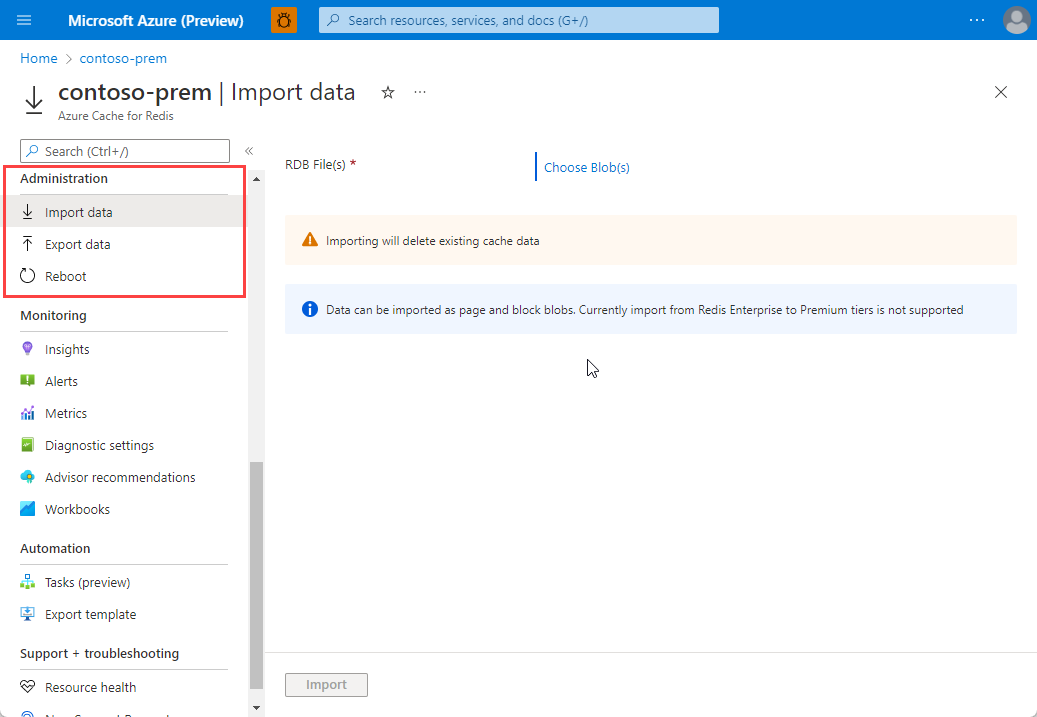
Importer/Exporter
Import/Export est une opération de gestion des données Azure Cache pour Redis, qui vous permet d’importer et d’exporter des données dans le cache. Vous pouvez importer ou exporter une capture instantanée de base de données Azure Cache pour Redis (RDB) d’un cache Premium vers un objet blob de pages dans un compte de stockage Azure. Le service Import/Export vous permet d’opérer un migration entre différentes instances de cache Azure pour Redis, ou de remplir le cache de données avant utilisation.
Vous pouvez importer des fichiers RDB à partir de n’importe quel serveur Redis en cours d’exécution dans un cloud ou tout autre environnement :
- y compris Redis s’exécutant sur Linux
- Fenêtres
- n’importe quel fournisseur de cloud, comme Amazon Web Services
Importer des données est un moyen simple de créer un cache prérempli de données. Pendant le processus d’importation, le cache Azure pour Redis charge les fichiers RDB d’Azure Storage dans la mémoire, puis insère les clés dans le cache.
L’exportation vous permet d’exporter les données stockées dans le cache Azure pour Redis vers des fichiers RDB compatibles. Vous pouvez utiliser cette fonctionnalité pour déplacer des données d’une instance de Cache Azure pour Redis à une autre, ou vers un autre serveur Redis. Pendant le processus d’exportation, un fichier temporaire est créé sur la machine virtuelle qui héberge l’instance de serveur Azure Cache pour Redis. Le fichier temporaire est chargé sur le compte de stockage désigné. Lorsque l’opération d’exportation se termine avec un état de réussite ou d’échec, le fichier temporaire est supprimé.
Important
L’importation/exportation est uniquement disponible pour les caches de niveau Premium. Pour plus d’informations et pour obtenir des instructions, consultez la rubrique Importer et exporter des données dans le cache Azure pour Redis.
Redémarrage
L’élément Redémarrer vous permet de redémarrer les nœuds de votre cache. Cette fonctionnalité de redémarrage vous permet de tester votre application pour garantir la résilience en cas de panne d’un nœud de cache.

Si vous avez un cache premium avec activation du clustering, vous pouvez sélectionner les partitions du cache à redémarrer.

Pour redémarrer un ou plusieurs nœuds de votre cache, sélectionnez les nœuds souhaités, puis sélectionnez Reboot. Si vous disposez d’un cache Premium avec clustering, sélectionnez les partitions à redémarrer, puis sélectionnez Redémarrer. Après quelques minutes, les nœuds sélectionnés sont redémarrés et sont de nouveau en ligne.
Important
Le redémarrage n’est pas encore disponible pour le niveau Enterprise. Il l’est pour tous les autres niveaux. Pour plus d’informations et pour obtenir des instructions, consultez la page Administration du cache Azure pour Redis – Redémarrage.
Supervision
La section Surveillance vous permet de configurer les diagnostics et la surveillance de votre instance Azure Cache pour Redis.
- Pour plus d’informations sur la surveillance et le diagnostic d’Azure Cache pour Redis, consultez Surveillance d’Azure Cache pour Redis.
- Pour plus d’informations sur la configuration et l’utilisation de la surveillance et des diagnostics d’Azure Cache pour Redis, consultez Surveiller Azure Cache pour Redis.
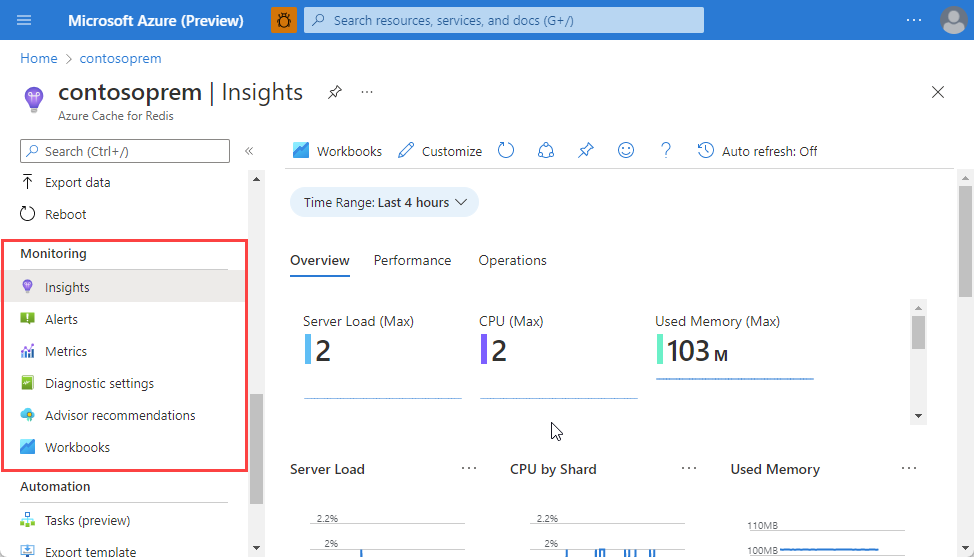
Insights
Utilisez des Insights pour voir les groupes de vignettes et de graphiques prédéfinis à utiliser comme point de départ pour vos métriques de cache. Pour plus d’informations, consultez Insights.
Mesures
Sélectionnez Métriques pour créer votre propre graphique personnalisé afin de suivre les métriques que vous souhaitez voir pour votre cache. Pour plus d’informations, voir Créer vos propres métriques.
Alertes
Sélectionnez Alertes pour configurer des alertes en fonction des métriques d’Azure Cache pour Redis. Pour plus d’informations, consultez Créer des alertes.
Paramètres de diagnostic
Par défaut, les mesures de cache dans Azure Monitor sont stockées pendant 30 jours, puis supprimées. Pour prolonger vos métriques de cache au-delà de 30 jours, sélectionnez Paramètres de diagnostics pour configurer le compte de stockage utilisé pour stocker les diagnostics de cache.
Remarque
En plus d’archiver vos mesures de cache vers le stockage, vous pouvez également les diffuser vers un Hub d’événements ou les envoyer vers les journaux d’activité Azure Monitor.
Recommandations d’Advisor
L’élément Recommandations Advisor permet d’obtenir des recommandations pour votre cache. Pendant les opérations normales, aucune recommandation n’est affichée.

Si une condition d’alerte se produit pendant les opérations de votre cache (changement imminent, utilisation élevée de la mémoire, bande passante réseau ou charge du serveur), une alerte s’affiche dans la Vue d’ensemble du menu Ressource.

Vous trouverez plus d’informations sur les Recommandations dans le volet de travail du portail Azure.

Vous pouvez surveiller ces métriques dans la section Surveillance du menu Ressource.
| Métrique du cache Azure pour Redis | Informations complémentaires |
|---|---|
| Utilisation de la bande passante réseau | Performances du cache - Bande passante disponible |
| Clients connectés | Configuration du serveur Redis par défaut - nombre maximum de clients |
| Charge du serveur | Charge du serveur Redis |
| Utilisation de la mémoire | Performance du cache - Taille |
Pour mettre à niveau votre cache, sélectionnez Mettre à niveau maintenant afin de modifier le niveau tarifaire et de mettre à l’échelle votre cache. Pour plus d’informations sur le choix d’un niveau tarifaire, consultez Choix du niveau approprié.
Cahiers d'exercices
Organisez vos métriques en groupes afin d’afficher les informations de métrique de manière cohérente et efficace.
Automatisation
Azure Automation offre un service d’automatisation basé sur le cloud, des mises à jour de système d’exploitation et un service de configuration qui prend en charge une gestion cohérente de vos environnements Azure et non Azure.
Tâches
Sélectionnez Tâches pour gérer plus facilement les ressources d’Azure Cache pour Redis. Ces tâches varient en nombre et en disponibilité, en fonction du type de ressource. Actuellement, pour créer une tâche pendant la période de préversion, vous ne pouvez utiliser que le modèle Envoyer le coût mensuel de la ressource.
Pour plus d’informations, consultez Gérer les ressources Azure et surveiller les coûts en créant des tâches d’automatisation.
Exporter un modèle
Sélectionnez Exporter le modèle pour générer et exporter un modèle de vos ressources déployées pour de futurs déploiements. Pour plus d’informations sur le fonctionnement des modèles, consultez Déployer des ressources à l’aide de modèles Azure Resource Manager.
Paramètres de support et dépannage
Les paramètres de la section relative à la prise en charge et à la résolution des problèmes proposent des options pour la résolution des problèmes liés à votre cache.

Intégrité des ressources
Resource Health surveille vos ressources et vous indique si elles s’exécutent comme prévu. Pour plus d’informations sur le service Azure Resource Health, consultez Vue d’ensemble d’Azure Resource Health.
Remarque
Resource Health ne parvient pas à créer de rapport sur l’intégrité des instances du cache Azure pour Redis hébergées dans un réseau virtuel. Pour plus d’informations, voir Toutes les fonctionnalités fonctionnent-elles lorsque vous hébergez un cache dans un réseau virtuel ?
Nouvelle demande de support
Sélectionnez Nouvelle demande de support pour ouvrir une demande de support pour votre cache.
Configuration du serveur Redis par défaut
Les nouvelles instances de cache Azure pour Redis sont configurées avec les valeurs de configuration par défaut Redis suivantes :
Remarque
Les paramètres de cette section ne peuvent pas être modifiés à l’aide de la méthode StackExchange.Redis.IServer.ConfigSet. Si cette méthode est appelée avec une des commandes de cette section, une exception semblable à l’exemple suivant est levée :
StackExchange.Redis.RedisServerException: ERR unknown command 'CONFIG'
Toutes les valeurs configurables, par exemple max-memory-policy, peuvent être modifiées via le portail Azure ou via des outils de gestion en ligne de commande, comme Azure CLI ou PowerShell.
| Réglage | Valeur par défaut | Descriptif |
|---|---|---|
databases |
16 | Le nombre de bases de données par défaut est 16, mais vous pouvez configurer un nombre différent selon le niveau tarifaire.1 La base de données par défaut est DB 0. Vous pouvez en sélectionner une autre en fonction de la connexion en utilisant connection.GetDatabase(dbid) où dbid est un nombre compris entre 0 et databases - 1. |
maxclients |
Dépend du niveau tarifaire2 | Cette valeur est le nombre maximal de clients connectés autorisés en même temps. Une fois la limite atteinte, Redis ferme toutes les nouvelles connexions en envoyant une erreur « nombre maximal de clients atteint ». |
maxmemory-reserved |
10 % de maxmemory |
La plage autorisée pour maxmemory-reserved est comprise entre 10 % et 60 % de maxmemory. Si vous essayez de définir ces valeurs en dessous de 10 % ou au-dessus de 60 %, elles sont réévaluées et définies sur la valeur minimale de 10 % et la valeur maximale de 60 %. Les valeurs sont affichées en mégaoctets. |
maxfragmentationmemory-reserved |
10 % de maxmemory |
La plage autorisée pour maxfragmentationmemory-reserved est comprise entre 10 % et 60 % de maxmemory. Si vous essayez de définir ces valeurs en dessous de 10 % ou au-dessus de 60 %, elles sont réévaluées et définies sur la valeur minimale de 10 % et la valeur maximale de 60 %. Les valeurs sont affichées en mégaoctets. |
maxmemory-policy |
volatile-lru |
La stratégie maxmemory est le paramètre utilisé par le serveur Redis pour choisir les éléments à supprimer quand maxmemory (taille du cache que vous avez sélectionnée quand vous avez créé le cache) est atteinte. Avec Azure Cache pour Redis, le paramètre par défaut est volatile-lru. Le paramètre supprime les clés dont l’expiration est définie par un algorithme LRU. Ce paramètre peut être configuré dans le portail Azure. Pour plus d’informations, voir Stratégies de mémoire. |
maxmemory-samples |
3 | Pour économiser de la mémoire, les algorithmes LRU et TTL sont des algorithmes approximatifs et non des algorithmes précis. Par défaut, Redis vérifie trois clés et choisit celle qui a été utilisée le moins récemment. |
lua-time-limit |
5 000 | Temps d’exécution maximal d’un script Lua en millisecondes. Si la durée d’exécution maximale est atteinte, Redis consigne qu’un script est toujours en cours d’exécution après la durée maximale autorisée et commence à répondre aux requêtes avec une erreur. |
lua-event-limit |
500 | Taille maximale de la file d’attente des événements de script. |
client-output-buffer-limit normal / client-output-buffer-limit pubsub |
0 0 0 / 32mb 8mb 60 |
Les limites de mémoire tampon de sortie des clients permettent de forcer la déconnexion des clients qui ne lisent pas les données du serveur avec suffisamment de rapidité pour une raison quelconque, par exemple quand un client de publication/abonnement ne consomme pas les messages au rythme auquel l'éditeur les produit. Pour plus d’informations, consultez https://redis.io/topics/clients. |
Bases de données
1La limite de databases est différente pour chaque niveau tarifaire du cache Azure pour Redis, et peut être définie lors de la création du cache. Si aucun paramètre databases n’est spécifié lors de la création du cache, la valeur par défaut est 16.
- Caches De base et Standard
- Cache C0 (250 Mo) : jusqu’à 16 bases de données
- Cache C1 (1 Go) : jusqu’à 16 bases de données
- Cache C2 (2,5 Go) : jusqu’à 16 bases de données
- Cache C3 (6 Go) : jusqu’à 16 bases de données
- Cache C4 (13 Go) : jusqu’à 32 bases de données
- Cache C5 (26 Go) : jusqu’à 48 bases de données
- Cache C6 (53 Go) : jusqu’à 64 bases de données
- Caches Premium
- P1 (6 à 60 Go) - jusqu’à 16 bases de données
- P2 (13 à 130 Go) - jusqu’à 32 bases de données
- P3 (26 à 260 Go) - jusqu’à 48 bases de données
- P4 (53 à 530 Go) - jusqu’à 64 bases de données
- P5 (120 GB - 1200 GB) - jusqu’à 64 bases de données
- Tous les caches de niveau Premium avec cluster Redis activé : le cluster Redis prend uniquement en charge l’utilisation de la base de données 0 pour que la limite
databasesde chaque cache Premium avec cluster Redis activé soit effectivement 1 et que la commande Sélectionner ne soit pas autorisée.
Pour plus d’informations sur les bases de données, consultez Quelles sont les bases de données Redis ?
Remarque
Le paramètre databases peut être configuré uniquement lors de la création du cache et uniquement à l’aide de PowerShell, de l’interface de ligne de commande ou d’autres clients de gestion. Pour obtenir un exemple de configuration de databases lors de la création du cache à l’aide de PowerShell, voir New-AzRedisCache.
Maxclients
2La propriété maxclients est différente pour chaque niveau tarifaire azure Cache pour Redis.
- Caches De base et Standard
- Cache C0 (250 Mo) : jusqu’à 256 connexions
- Cache C1 (1 Go) : jusqu’à 1 000 connexions
- Cache C2 (2,5 Go) : jusqu’à 2 000 connexions
- Cache C3 (6 Go) : jusqu’à 5 000 connexions
- Cache C4 (13 Go) : jusqu’à 10 000 connexions
- Cache C5 (26 Go) : jusqu’à 15 000 connexions
- Cache C6 (53 Go) : jusqu’à 20 000 connexions
- Caches Premium
- P1 (6 Go - 60 Go) : jusqu’à 7 500 connexions
- P2 (13 Go - 130 Go) : jusqu’à 15 000 connexions
- P3 (26 Go - 260 Go) : jusqu’à 30 000 connexions
- P4 (53 Go - 530 Go) : jusqu’à 40 000 connexions
- P5 : (120 GB - 1200 GB) - jusqu’à 40 000 connexions
Remarque
Si chaque taille de cache autorise jusqu’à un certain nombre de connexions, chaque connexion à Redis entraîne une surcharge. Un exemple d’une telle surcharge est l’utilisation du processeur et de la mémoire à la suite d’un chiffrement TLS/SSL. La limite maximale de connexions pour une taille de cache donnée suppose un cache peu chargé. Si la charge de la surcharge de connexion plus la charge des opérations de client dépasse la capacité du système, le cache peut rencontrer des problèmes de capacité, même si vous n’avez pas dépassé la limite de connexion pour la taille de cache actuelle.
Commandes Redis non prises en charge dans le cache Azure pour Redis
La configuration et la gestion d'Azure Cache for Redis instances sont gérées par Microsoft, qui désactive les commandes suivantes. Si vous essayez de les utiliser, vous recevez un message d’erreur du type "(error) ERR unknown command".
- ACL
- BGREWRITEAOF
- BGSAVE
- CLUSTER : les commandes d’écriture du cluster sont désactivées, mais celles de lecture seule sont autorisées.
- CONFIG
- DEBUG
- ÉMIGRER
- PSYNC
- REPLICAOF
- REPLCONF - Les instances Azure Cache pour Redis n’autorisent pas les clients à ajouter des réplicas externes. Cette commande est normalement envoyée uniquement par les serveurs.
- SAVE
- SHUTDOWN
- SLAVEOF
- SYNC
Pour les instances de cache utilisant la géoréplication active, les commandes suivantes sont également bloquées pour éviter la perte accidentelle de données :
- FLUSHALL
- FLUSHDB
Important
Étant donné que la configuration et la gestion des instances Azure Cache pour Redis sont gérées par Microsoft, certaines commandes sont désactivées. Les commandes sont répertoriées ci-dessus. Si vous essayez de les utiliser, vous recevez un message d’erreur du type "(error) ERR unknown command".
Pour plus d’informations sur les commandes Redis, consultez https://redis.io/commands.
